Page 1
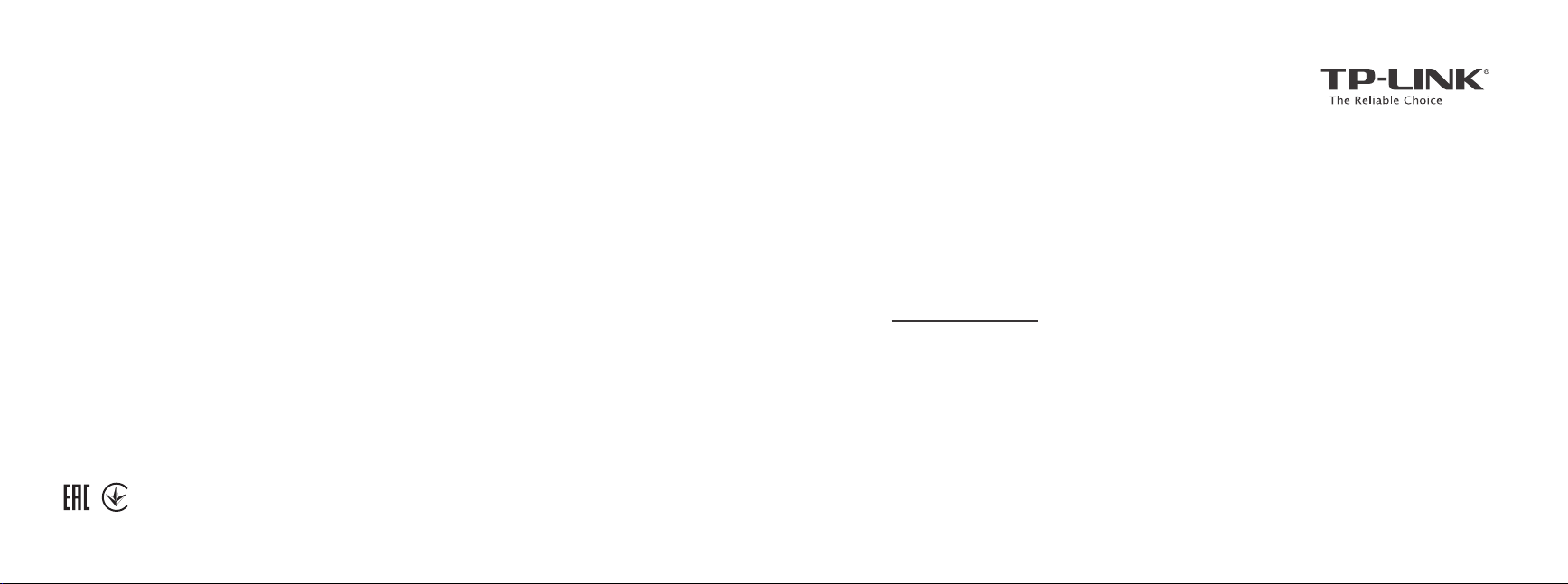
Quick Installation Guide
TP-LINK TECHNOLOGIES CO., LTD.
Specifications are subject to change without notice. TP-LINK is a registered trademark of TP-LINK
TECHNOLOGIES CO., LTD. Other brands and product names are trademarks or registered trademarks
of their respective holders.
No part of the specifications may be reproduced in any form or by any means or used to make any
derivative such as translation, transformation, or adaptation without permission from TP-LINK
TECHNOLOGIES CO., LTD. Copyright © 2016 TP-LINK TECHNOLOGIES CO., LTD. All rights reserved.
www.tp-link.com
MADE IN CHINA
4G LTE Router
7106506399 REV1.0.0
Page 2
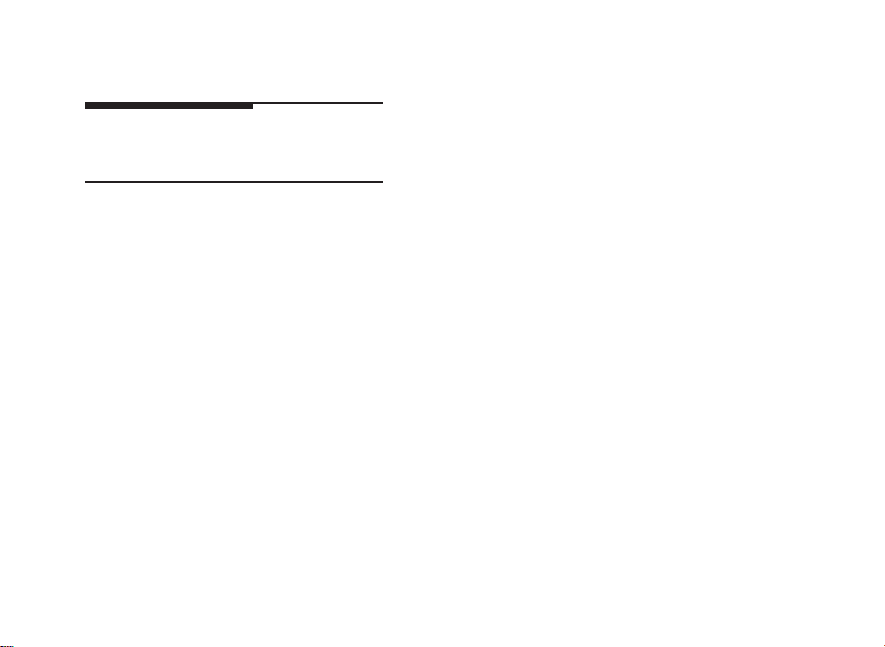
CONTENTS
01 / English
05 / Български
09 / Čeština
13 / Қазақша
17 / Lietuvių
21 / Magyar
25 / Polski
29 / Русский язык
33 / Română
37 / Slovenčina
41 / Srpski jezik/Српски језик
45 / Українська мова
Page 3
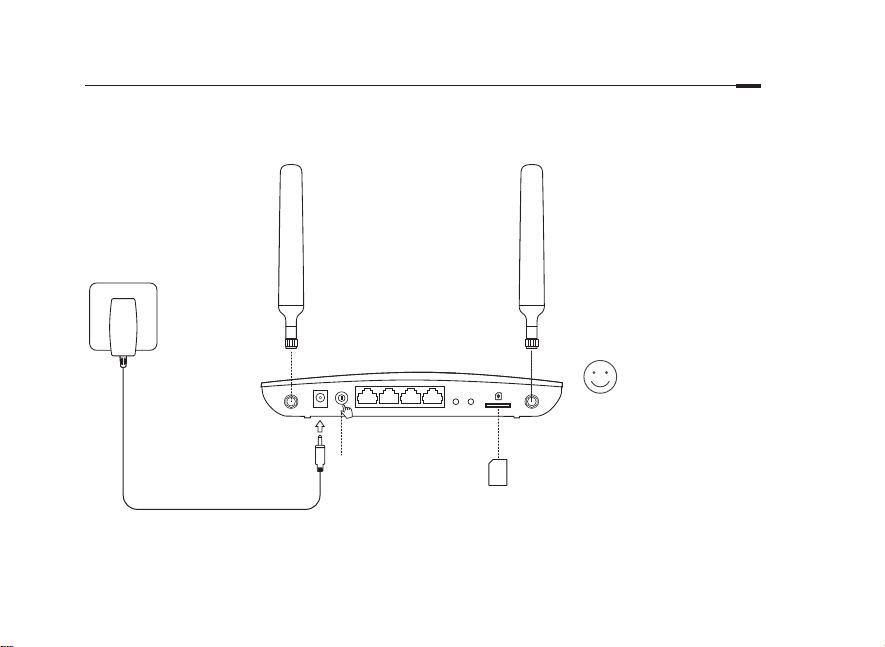
Connect the Hardware
1 Install the 4G LTE antennas
and position them upwards.
2 Insert the SIM card into the
slot until you hear a click.
3 Turn on the router.
1
Enjoy the Internet!
Connect your device to the
router (wired or wireless).
3 2
The default SSID and
password are printed on the
product label at the bottom
of the router.
English
1
Page 4
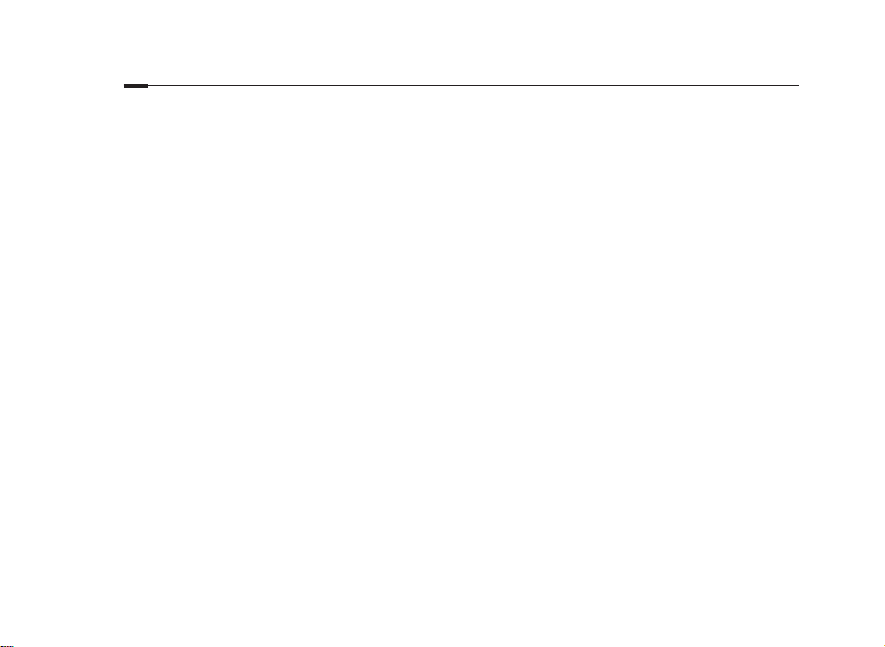
English
Customize the 4G LTE Router
1 Make sure your computer is connected to the router (via wired or wireless).
2 Enter http://tplinkmodem.net or 192.168.1.1 in the address bar of a web browser. Based on the actual web
management login page: use the default admin for both username and password or create a new password
to log in.
3 Follow the step-by-step instructions on the Quick Setup page to complete the initial configuration.
Note: The router can also be used (or configured) in wireless router mode for ADSL/Cable connections. For more information, please refer to the User
Guide at www.tp-link.com.
FAQ(Frequently Asked Questions)
Q1. What can I do if the login page does not appear?
• Verify that the computer is set to obtain an IP address automatically from the router.
• Verify that http://tplinkmodem.net or 192.168.1.1 is correctly entered in the web browser.
• Use another web browser and try again.
• Reboot your router and try again.
• Disable and then enable the active network adapter and try again.
Q2. What can I do if I cannot access the Internet?
• Verify that your SIM card is an LTE, WCDMA or GSM card.
• Verify that your SIM card is in your ISP’s service area.
• Verify that your SIM card has sufficient credit.
2
Page 5
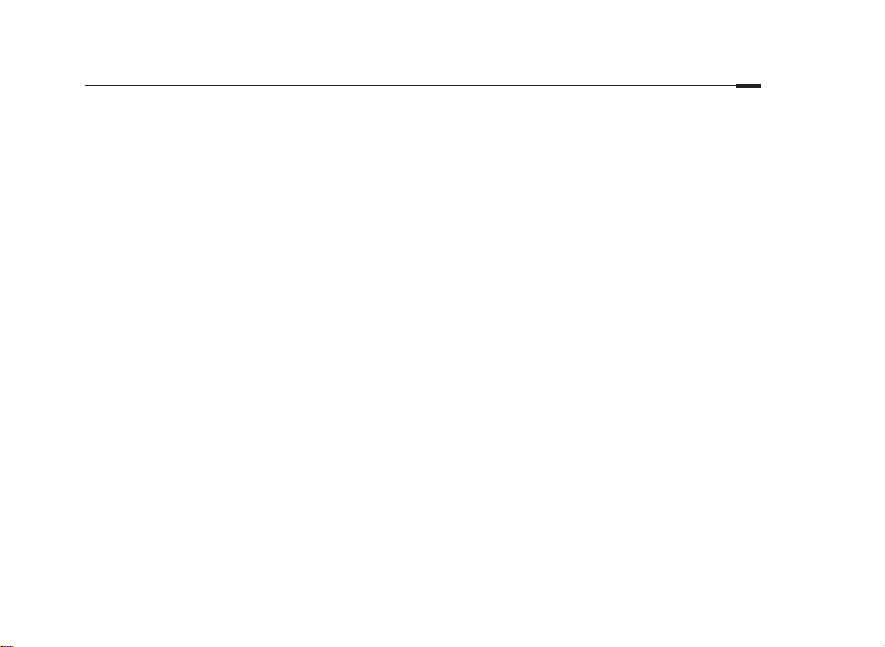
• Check the LAN connection:
Enter http://tplinkmodem.net or 192.168.1.1 in the address bar of a web browser. If the login page does not
appear, refer to FAQ > Q1 and then try again.
• Check your ISP parameters:
1 Open a web browser and log in to the web management page.
2 Verify the parameters provided by your ISP are correctly entered. If the parameters are incorrect, create a new profile
with the correct parameters.
• Check the PIN settings:
1 Open a web browser and log in to the web management page.
2 Verify if PIN is required. If it is, enter the correct PIN provided by your ISP.
• Check the Data Limit:
1 Open a web browser and log in to the web management page.
2 Verify if the
data
to 0, or disable
total used data
the data limit
exceeds
the total allowance
.
. If it does, correct
the total allowance
and set
the total used
• Check the Mobile Data:
1 Open a web browser and log in to the web management page.
2 Enable the mobile data to access the Internet.
• Check the Data Roaming:
1 Confirm with your ISP if you are in a roaming service area. If you are, open a web browser and log into the web
management page.
2 Enable the data roaming to access the Internet.
English
3
Page 6
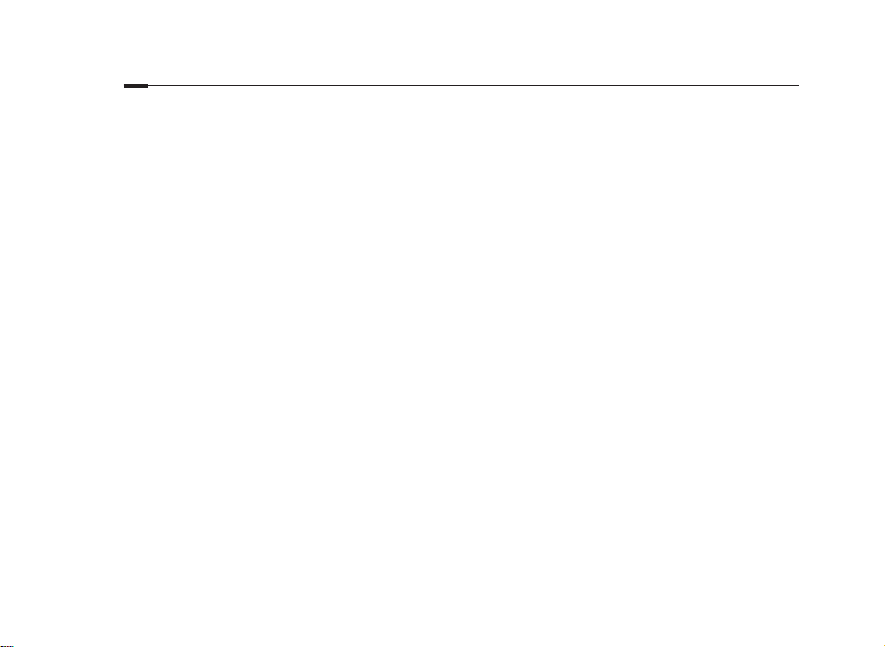
English
Q3. How to restore the router to its factory default settings?
• With the router powered on, press and hold the WPS/RESET button on the rear panel of the router until the Power
LED starts flashing. The router will restore and reboot automatically.
• Log in to the web management page of the router to restore the router to its factory defaults.
Q4. What can I do if I forget the password of the web management page?
• Refer to FAQ>Q3 to restore the router and use admin for both username and password or create a new password to
log in.
Q5. What can I do if I forget my wireless network password?
• The default wireless password is printed on the product label of the router.
• If the default wireless password has been changed, log in to the router's web management page and retrieve or
reset your password.
Note: For more troubleshooting help, please refer to FAQ on our website: http://www.tp-link.com.
4
Page 7
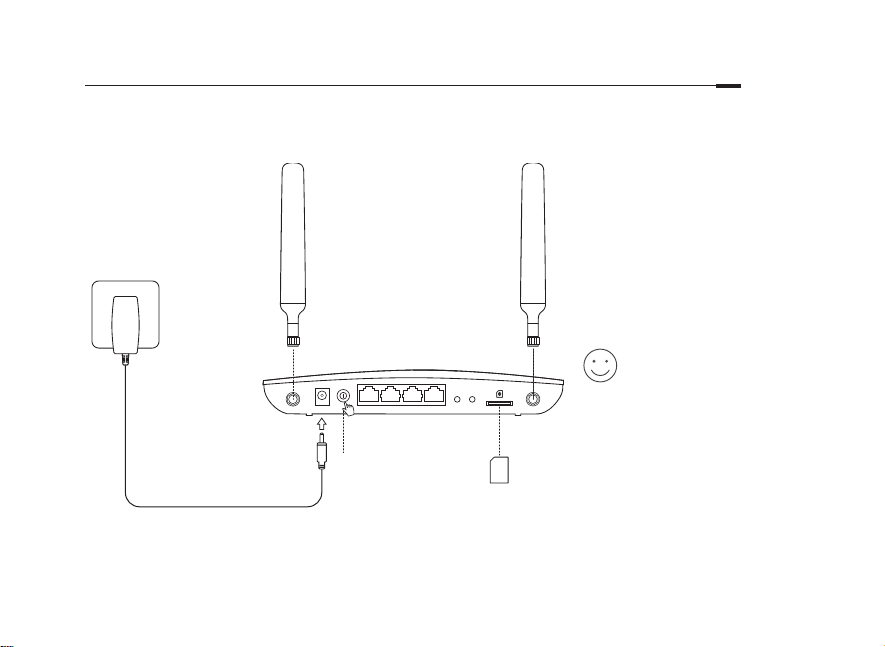
Свързване на хардуера
1 Инсталирайте 4G
LTE антените и ги
позиционирайте да сочат
нагоре.
2 Поставете SIM картата
в слота, докато чуете
щракване.
3 Включете рутера.
1
Наслаждавайте се
на интернет!
Свържете вашето
устройство към рутера
3 2
(с кабел или безжично).
Потребителското
име (SSID) и паролата
по подразбиране са
отпечатани на продуктовия
етикет отдолу на рутера.
Български
5
Page 8
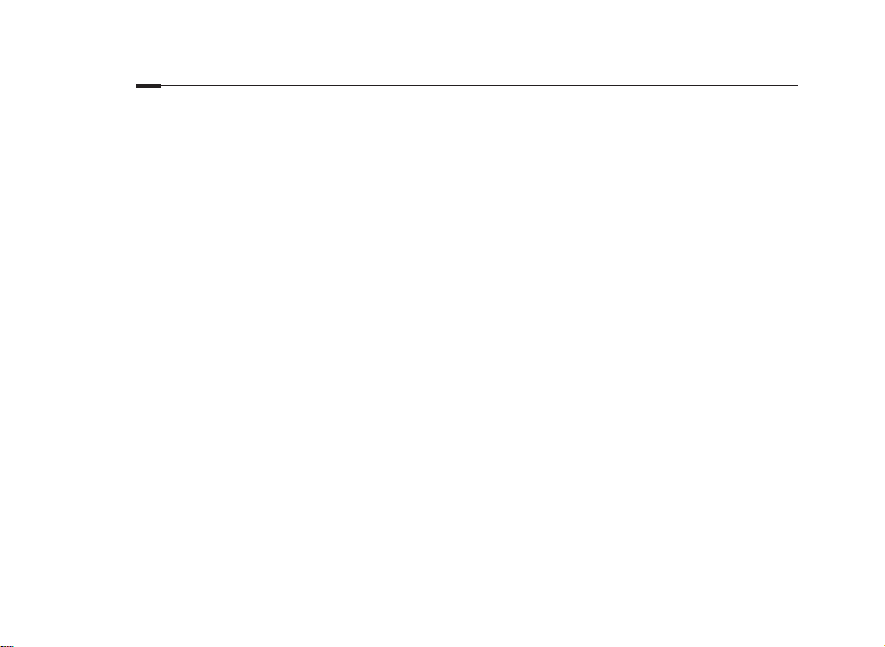
Българск
Персонализирайте 4G LTE рутера
1 Уверете се, че вашият компютър е свързан към рутера (с кабел или безжично).
2 Въведете http://tplinkmodem.net или 192.168.1.1 в адресната лента на уеб браузър. В зависимост от
реалната страница за влизане в управлението по интернет: използвайте по подразбиране admin както
за потребителско име, така и за парола, или създайте нова парола, за да влезете.
3 Следвайте инструкциите стъпка-по-стъпка в страницата Quick Setup (Бърза настройка), за да
извършите първоначалното конфигуриране.
Забележка: Рутерът може също да се използва (или да се конфигурира) в режим на безжичен рутер за ADSL/Кабелни връзки. За допълнителна
информация, моля вижте Ръководството на потребителя на www.tp-link.com.
ЧЗВ (Често задавани въпроси)
B1. Какво да направя, ако страницата за влизане не се появява?
• Проверете дали компютърът е настроен да получава IP адрес автоматично от рутера.
• Проверете дали http://tplinkmodem.net или 192.168.1.1 са правилно въведени в уеб браузъра.
• Използвайте друг уеб браузър и опитайте отново.
• Рестартирайте вашия рутер и опитайте отново.
• Деактивирайте и след това активирайте активния мрежов адаптер и опитайте отново.
B2. Какво да направя, ако не получавам достъп до интернет?
• Проверете дали вашата SIM карта е LTE, WCDMA или GSM карта.
• Проверете дали вашата SIM карта е в района на услугите на вашия интернет доставчик (ISP).
6
Page 9
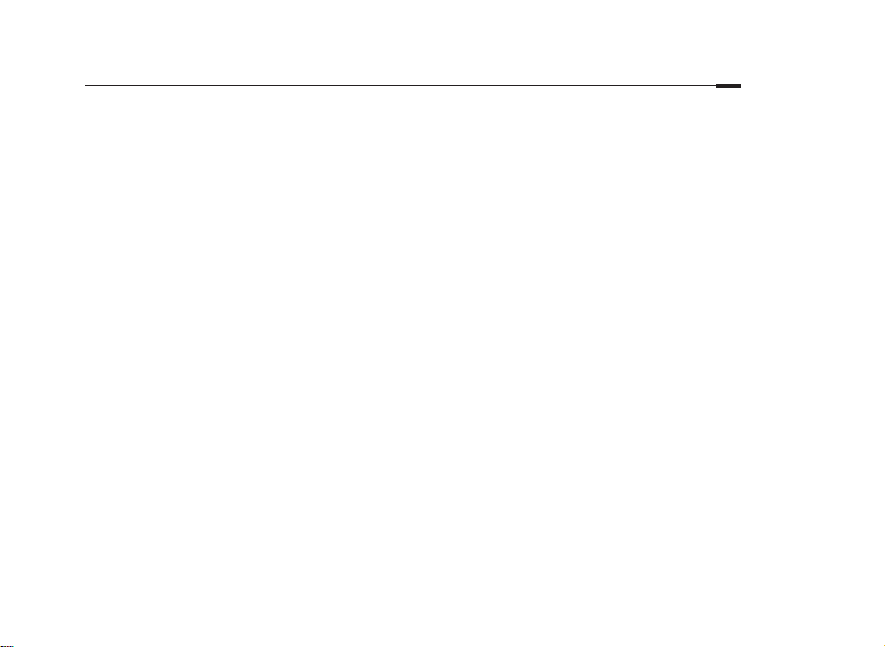
• Проверете дали вашата SIM карта има достатъчно кредит.
• Проверете LAN връзката:
Въведете http://tplinkmodem.net или 192.168.1.1 в адресната лента на уеб браузър. Ако страницата за
влизане не се появи, вижте ЧЗВ > В1 и опитайте отново.
• Проверете параметрите от вашия интернет доставчик (ISP):
1 Отворете уеб браузър и влезте в страницата за управление по интернет.
2 Проверете дали параметрите, предоставени от вашия интернет доставчик, са правилно въведени. Ако
параметрите са неправилно въведени, създайте нов профил с правилните параметри.
• Проверете PIN настройките:
1 Отворете уеб браузър и влезте в страницата за управление по интернет.
2 Проверете дали се изисква PIN. Ако да, въведете правилния PIN предоставен от вашия интернет доставчик.
• Проверете ограничението за данни:
1 Отворете уеб браузър и влезте в страницата за управление по интернет.
2 Проверете дали общо използваните данни надвишават общо разрешените. Ако да, коригирайте общо
разрешените и настройте общо използваните данни на 0, или деактивирайте ограничението за данни.
• Проверете мобилните данни:
1 Отворете уеб браузър и влезте в страницата за управление по интернет.
2 Активирайте мобилните данни, за да имате достъп до интернет.
• Проверете роуминга на данни:
1 Потвърдете с вашия интернет доставчик, че сте в район с роуминг услуги. Ако да, отворете уеб браузър и влезте
в страницата за управление по интернет.
2 Активирайте роуминга на данни, за да получите достъп до интернет.
Български
7
Page 10
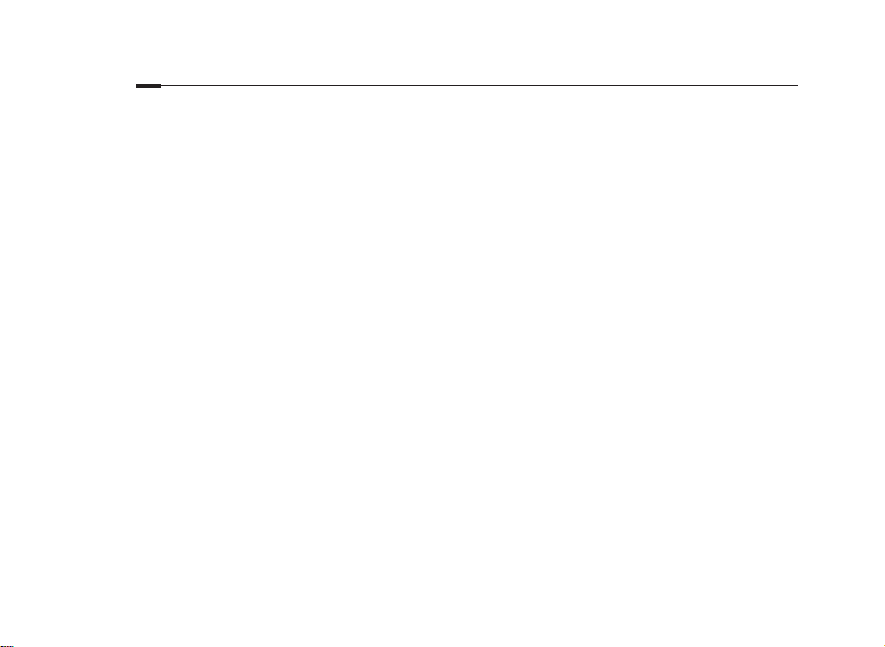
Българск
B3. Как да възстановя състоянието на рутера до фабричните настройки по подразбиране?
• При включен рутер, натиснете и задръжте бутона WPS/RESET на задния панел на рутера, докато светодиодът
(LED) на захранването започне да мига. Рутерът ще се възстанови и рестартира автоматично.
• Влезте в страницата за управление по интернет на рутера, за да го възстановите до фабричните настройки по
интернет.
B4. Какво да направя, ако забравя паролата на страницата за управление по интернет?
• Вижте ЧЗВ>В3 как да възстановите рутера, и използвайте admin за потребителско име и за парола, или
създайте нова парола, за да влезете.
B5. Какво да направя, ако забравя паролата на моята безжична мрежа?
• Паролата по подразбиране на безжичната мрежа е отпечатана на продуктовия етикет отдолу на рутера.
• Ако паролата по подразбиране на безжичната мрежа е сменена, влезте в страницата за управление на рутера
по интернет, за да получите или ресетирате вашата парола.
Забележка: За допълнителна помощ по отстраняване на проблеми, моля вижте ЧЗВ на нашия уебсайт: http://www.tp-link.com.
8
Page 11
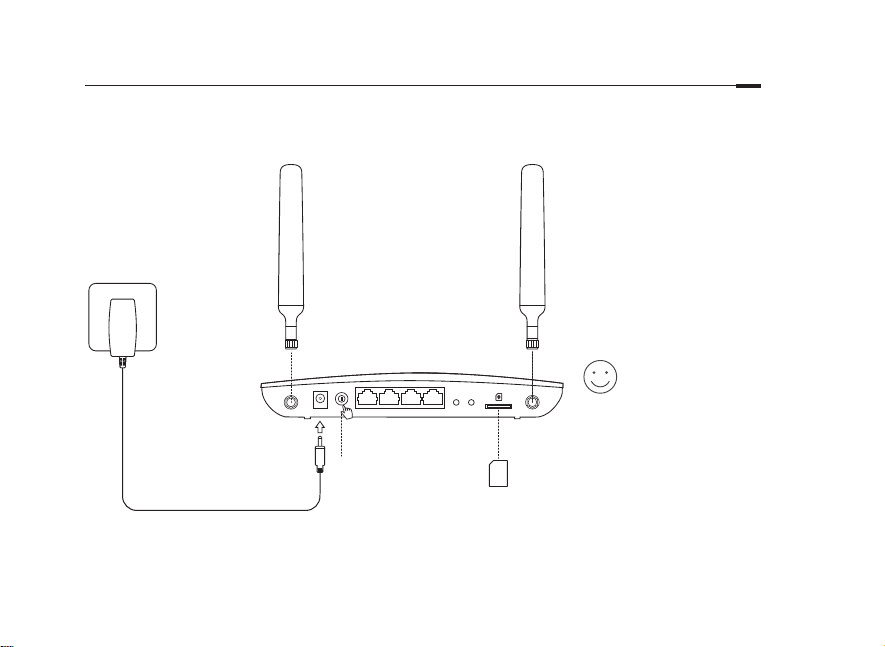
Připojení hardwaru
1 Nainstalujte 4G LTE antény
a nasměrujte je směrem
vzhůru.
2 Zasuňte SIM kartu do slotu,
dokud nezacvakne.
3 Zapněte router.
1
A jste připojeni k
internetu!
Připojte své zařízení k routeru
(pomocí kabelu nebo
3 2
bezdrátově).
Výchozí identikátor SSID
a heslo jsou vytištěny na
produktovém štítku na
spodní straně routeru.
Čeština
9
Page 12
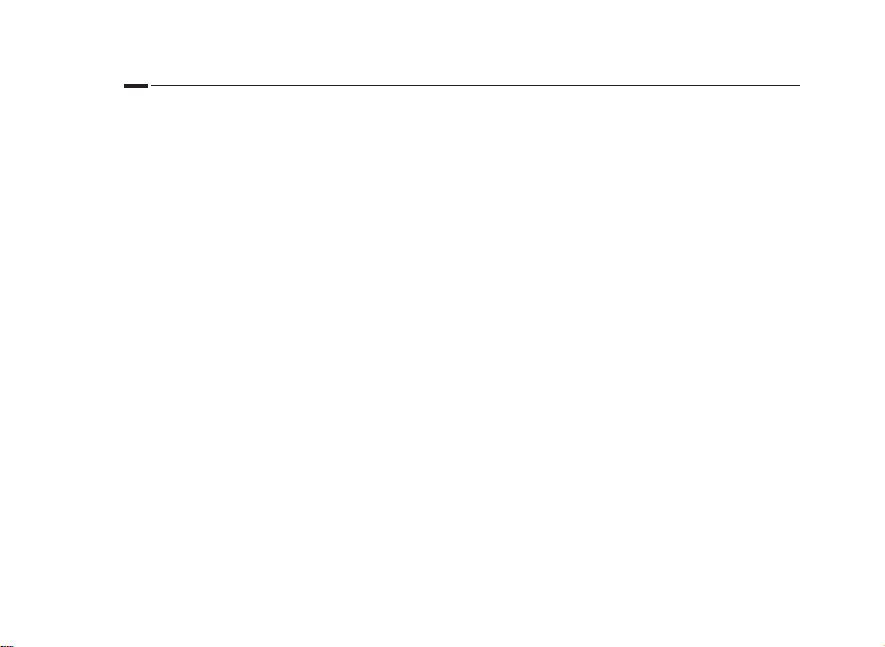
Čeština
Nastavení 4G LTE routeru
1 Ujistěte se, že je počítač připojen k routeru (pomocí kabelu nebo bezdrátově).
2 Do adresního řádku webového prohlížeče zadejte http://tplinkmodem.net nebo 192.168.1.1. Podle aktuální
přihlašovací stránky webové správy: zadejte výchozí uživatelské jméno a heslo admin nebo vytvořte nové
heslo pro přihlášení.
3 Postupujte podle pokynů na stránce Quick Setup (Rychlé nastavení) a dokončete prvotní konfiguraci.
Poznámka: Router může být také použit (nebo nakongurován) v režimu bezdrátového routeru pro ADSL/kabelové připojení. Více informací najdete v
uživatelské příručce na webové stránce www.tp-link.com.
FAQ (Nejčastěji kladené otázky)
D1. Jak mám postupovat, pokud se přihlašovací stránka nezobrazí?
• Ověřte, zda je počítač nastaven na automatické získání IP adresy z routeru.
• Zkontrolujte, zda je adresa http://tplinkmodem.net nebo 192.168.1.1 ve vašem webovém prohlížeči správně
zadána.
• Použijte jiný webový prohlížeč a zkuste to znovu.
• Restartujte router a zkuste to znovu.
• Aktivujte a deaktivujte aktivní síťový adaptér a zkuste to znovu.
D2. Jak mám postupovat, když se nemůžu připojit k internetu?
• Zkontrolujte, zda typ vaší SIM karty je LTE , WCDMA nebo GSM.
• Zkontrolujte, zda se vaše SIM karta nachází v dosahu služeb vašeho poskytovatele internetu.
10
Page 13
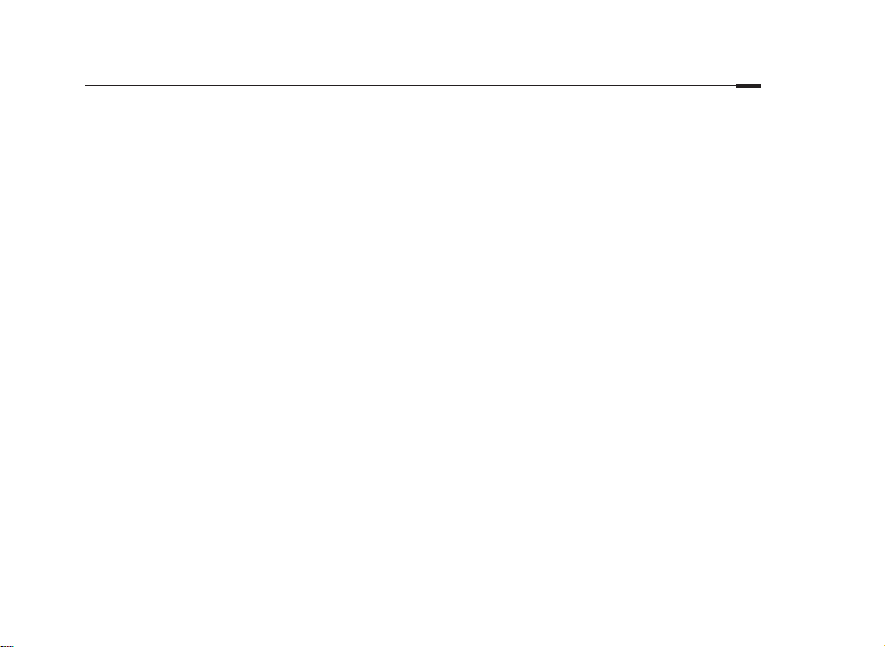
• Zkontrolujte, zda má vaše SIM karta dostatečný kredit.
• Zkontrolujte připojení LAN:
Do adresního řádku webového prohlížeče zadejte http://tplinkmodem.net nebo 192.168.1.1. Pokud se nezobrazí
přihlašovací stránka, postupujte podle FAQ> D1 a zkuste to znovu.
• Zkontrolujte parametry uvedené poskytovatelem internetových služeb:
1 Otevřete webový prohlížeč a přihlaste se na stránku webové správy.
2 Ověřte parametry poskytovatele internetových služeb, zda jsou správně zadány. V případě, že jsou parametry chybné,
vytvořte nový prol se správnými parametry.
• Zkontrolujte nastavení PIN:
1 Otevřete webový prohlížeč a přihlaste se na stránku webové správy.
2 Ověřte, zda je zapotřebí PIN kód. Pokud ano, zadejte správný PIN kód od poskytovatele internetových služeb.
• Zkontrolujte datový limit:
1 Otevřete webový prohlížeč a přihlaste se na stránku webové správy.
2 Zkontrolujte, zda celková přenesená data nepřekročila celkový datový limit. Pokud ano, zadejte nový celkový datový
limit a nastavte celková přenesená data na hodnotu 0 nebo datový limit vypněte.
• Zkontrolujte mobilní data:
1 Otevřete webový prohlížeč a přihlaste se na stránku webové správy.
2 Zapněte mobilní data pro přístup k internetu.
• Zkontrolujte datový roaming:
1 Ověřte u svého poskytovatele internetových služeb, zda se nacházíte v oblasti roamingových služeb. Pokud ano,
otevřete webový prohlížeč a přihlaste se na stránku webové správy.
2 Zapněte datový roaming pro přístup k internetu.
Čeština
11
Page 14

Čeština
D3. Jak vrátím konguraci routeru do jeho výchozího tovární nastavení?
• Zapněte router, stiskněte a podržte tlačítko WPS/RESET na zadním panelu routeru, dokud nezačne blikat LED
kontrolka napájení. Tovární nastavení bude obnoveno a router se automaticky restartuje.
• Přihlaste se na stránku webové správy routeru a obnovte výchozí tovární nastavení.
D4. Jak mám postupovat, když zapomenu heslo pro přihlášení na stránku webové správy?
• Pro opětovné nastavení routeru postupujte podle pokynů v FAQ>D3 a zadejte výchozí uživatelské jméno a heslo
admin nebo vytvořte nové heslo pro přihlášení.
D5. Jak mám postupovat, když zapomenu heslo pro bezdrátovou síť?
• Výchozí heslo pro bezdrátovou síť je vytištěno na produktovém štítku na router
• Pokud bylo výchozí heslo pro bezdrátovou síť změněno, přihlaste se na stránku webové správy routeru a zjistěte
nebo znovu nastavte své heslo.
Poznámka: Další pomoc s řešením problému najdete v často kladených dotazech (FAQ) na stránce: http://www.tp-link.com.
12
Page 15
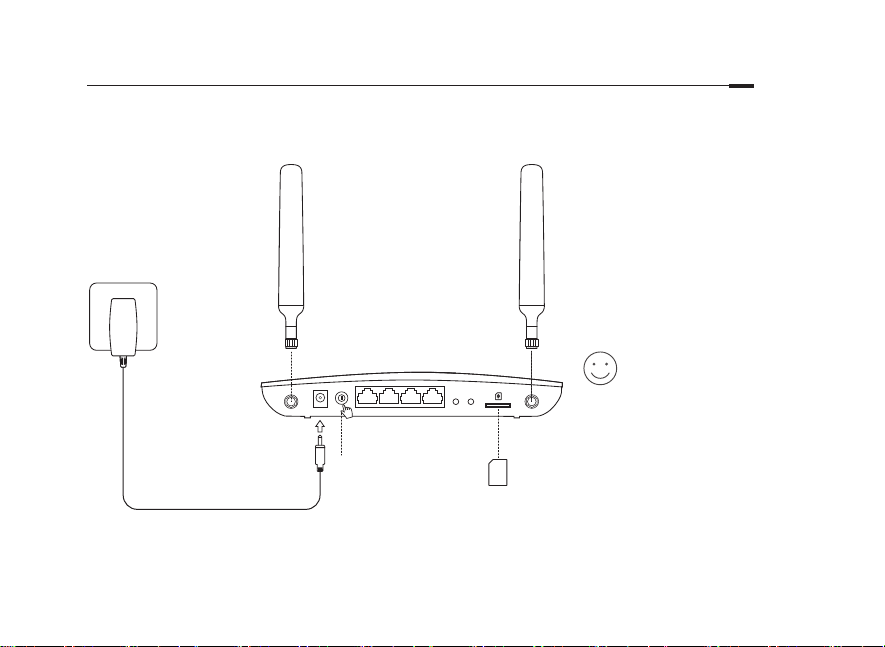
Жабдықты жалғау
1 4G LTE антенналарды
орнатыңыз және оларды
жоғары орналастырыңыз.
2 Шертілгенін естігеніңізше
SIM-картаны слотына
енгізіңіз.
3 Бағдарғылауышты
қосыңыз.
1
Интернетпен
рахаттаныңыз!
Өз құрылғыңызды
бағдарғылауышқа
3 2
жалғаңыз (сымды немесе
сымсыз).
Бастапқы SSID
және құпиясөз
бағдарғылауыштың
түбіндегі жапсырмақағазда
басылған.
Қазақша
13
Page 16

Қазақша
4G LTE бағдарғылауышты икемдеу
1 Сіздің компьютеріңіз бағдарғылауышқа жалғанғанына көз жеткізіңіз (сымсыз немесе сым арқылы).
2 Веб-браузердің мекенжай жолына
http://tplinkmodem.net
Веб басқарудың кіру бетіне негізделген: қолданушы аты мен құпиясөз екеуіне де бастапқы
немесе
192.168.1.1
енгізіңіз. Қазіргі
admin
қолданыңыз немесе жаңа құпиясөзді құрыңыз.
3 Бастапқы орнатуды бітіру үшін
Бағдарғылауыш сондай-ақ сымсыз бағдарғылауыш режимінде ADSL/кабельді қосылуларға қолданыла (немесе орнатыла) алады.
Ескертпе:
Толығырақ мәлімет алу үшін, өтініш,
Quick Setup (Тез орнату)
www.tp-link.com
қолданушының жетекшілігіне сүйеніңіз.
бетіндегі нұсқауларға бірте-бірте еріңіз.
FAQ(Жиі қойылатын сұрақтар)
Q1. Егер кіру беті шықпаса мен не істей аламын?
•Компьютер IP мекенжайды автоматты түрде алуға орнатылғанына көз жеткізіңіз.
•Веб браузерде
•Басқа веб браузерді қолданыңыз және қайтадан көріңіз.
•Өзіңіздің бағдарғылауышыңызды қайта жүктеңіз және қайтадан көріңіз.
•Желі адаптерін өшіріп және қайта қосыңыз және қайтадан көріңіз.
http://tplinkmodem.net
Q2. Егер ғалматорға кіре алмасам мен не істей аламын?
•Сіздің SIM картаңыз LTE, WCDMA немесе GSM карта екеніне көз жеткізіңіз.
•Сіздің SIM картаңыз сіздің ғаламтор қызмет жеткізушінің қызмет көрсету аймағында екеніне көз жеткізіңіз.
•Сіздің SIM картаңызда қажетті қаражат бар екеніне көз жеткізіңіз.
14
or
192.168.1.1
дұрыс енгізілгеніне көз жеткізіңіз.
Page 17
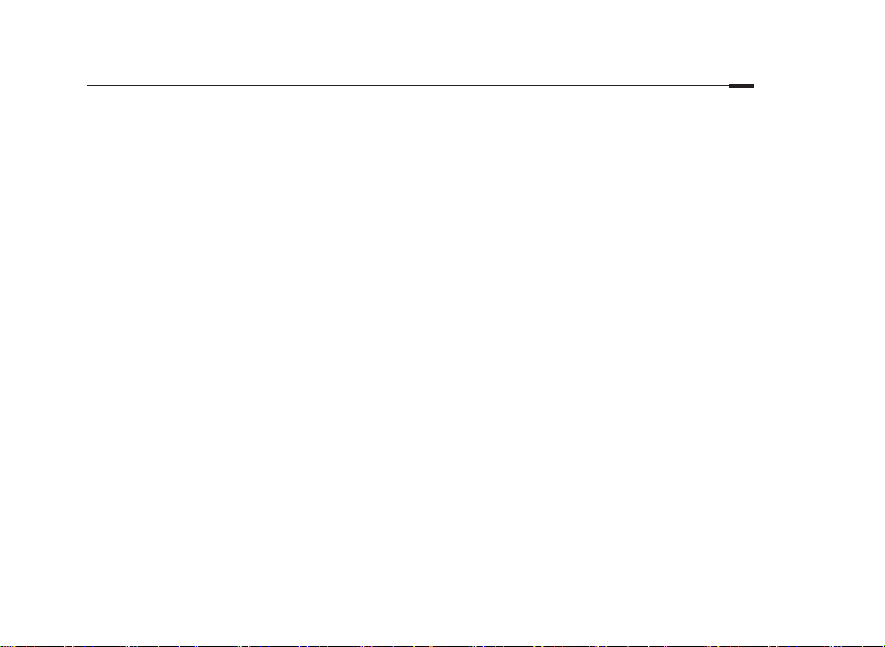
•LAN қосылуды тексеріңіз:
Веб браузердің мекенжай жолына
FAQ > Q1 сүйеніңіз және қайтадан көріңіз.
http://tplinkmodem.net
немесе
192.168.1.1
енгізіңіз. Егер кіру беті шықпаса,
•Өзіңіздің ғаламтор қызмет жеткізушінің орнатуларын тексеріңіз:
1 Веб браузерді ашып және веб басқару бетіне кіріңіз.
2 Сіздің ғаламтор қызмет жеткізушінің орнатулары дұрыс енгізілгеніне көз жеткізіңіз. Егер орнатулар қате болса,
дұрыс орнатылулармен жаңа профильді жасаңыз.
•PIN баптауларын тексеріңіз:
1 Веб браузерді ашып және веб басқару бетіне кіріңіз.
2 PIN қажет екеніне көз жеткізіңіз. Егер солай болса, сіздің ғаламтор қызмет жеткізушіңізден берілген дұрыс PIN
енгізіңіз.
•Деректерді шектеуді тексеріңіз:
1 Веб браузерді ашып және веб басқару бетіне кіріңіз.
2 Жалпы қолданған деректер жалпы көлемінен асырылмағанына көз жеткізіңіз. Егер солай болса, жалпы
көлемді түзеңіз және жалпы қолданған деректерді 0 орнатыңыз, немесе деректерді шектеуді өшіріңіз.
•Мобильді деректерді тексеріңіз:
1 Веб браузерді ашып және веб басқару бетіне кіріңіз.
2 Ғаламторға кіру үшін мобильді деректерді қосыңыз.
•Роуминг деректерді тексеріңіз:
1 Өзіңіздің ғаламтор қызмет жеткізушіңізбен сіз роуминг қызметі аймағында екенін растаңыз. Егер солай болса,
веб браузерді ашып және веб басқару бетіне кіріңіз.
2 Ғаламторға кіру үшін роуминг деректерді қосыңыз.
Қазақша
15
Page 18

Қазақша
Q3. Бағдарғылауышты бастапқы зауыттық орнатуларға қалай қайтаруға болады?
•Бағдарғылауыш қосылып тұрғанша артқы панелде
WPS/RESET
басып және ұстап тұрыңыз. Бағдарғылауыш автоматты түрде қалпына келеді және қайта жүктеледі.
•Бағдарғылауышты зауыттық орнатуларға қайтару үшін бағдарғылауыштың веб интерфейсіне кіріңіз.
батырмасын бүкіл жарықдиодтар жанғанша
Q4. Егер мен веб басқару құпиясөзін ұмытып қалсам не істей аламын?
•Бағдарғылауышты қалпына келтіру үшін FAQ>Q3 сүйеніңіз және қолданушы аты мен құпиясөз екеуіне де
қолданыңыз немесе кіру үшін жаңа құпиясөзді құрыңыз.
admin
Q5. Егер мен сымсыз желінің құпиясөзін ұмытып қалсам не істей аламын?
•Бастапқы сымсыз құпиясөз өнімнің жапсырмақағазында жазылған.
•Егер бастапқы сымсыз құпиясөз өзгертілген болса, сіздің құпиясөзіңізді қайтару немесе қалпына келтіру
үшін бағдарғылауыштың веб басқару бетіне кіріңіз.
: Өтініш, қосымша кемшіліктерді жою мәлімет үшін біздің веб сайтта FAQ-ге сүйеніңіз:
Ескертпе
16
http://www.tp-link.com
.
Page 19

Įrenginio prisijungimas
1 Prijunkite 4G LTE antenas ir
nukreipkite jas į viršų.
2 Stumkite SIM kortelę į vidų,
kol išgirsite spragtelėjimą.
3 Įjunkite maršrutizatorių.
1
Mėgaukites
internetu!
Prisijunkite prie
maršrutizatoriaus (laidiniai
3 2
ar belaidžiai) naudojant
numatytąjį tinklo pavadinimą
(SSID) ir slaptažodį.
Ši informacija atspausdinta
ant lipduko įrenginio
apačioje.
Lietuvių
17
Page 20

Lietuvių
Pritaikykite maršrutizatoriaus 4G LTE nustatymus
1 Įsitikinkite, kad kompiuteris yra prijungtas prie maršrutizatoriaus (laidiniai ar belaidžiai).
2 Atidarykite interneto naršyklę ir įveskite adresą http://tplinkmodem.net arba 192.168.1.1 į adreso juostą. Į
vartotojo vardo ir slaptažodžio laukus, įveskite admin arba sukurkite naują slaptažodį, kad prisijungti.
3 Sekite žingsnį po žingsnio Quick Setup puslapyje (Greita diegimo instrukcija), kad atlikti pradinę
konfigūraciją.
Dėmesio: Maršrutizatorius taip pat gali būti kongūruojamas darbo režime, kaip bevielis maršrutizatorius,kad prisijungti prie ADSL / kabelinės.
Išsamesnė informacija, galite rasti mūsų internetinėje svetainėje www.tp-link.com.
Dažnai užduodami klausimai (DUK)
Q1. Ką daryti, jeigu negaliu atverti valdymo svetainės lango?
• Įsitikinkite, kad kompiuterio IP adresas yra nustatytas „automatinis“.
• Įsitikinkite, kad į adreso juostą įrašytas teisingas adresas http://tplinkmodem.net arba 192.168.1.1.
• Naudokite kitą naršyklę ir pabandykite dar kartą.
• Perkraukite savo maršrutizatorių ir bandykite dar kartą.
• Iš naujo paleiskite kompiuterio tinklo plokštę ir bandykite dar kartą.
Q2. Ką daryti, jeigu negaliu prisijungti prie interneto?
• Įsitikinkite, kad SIM kortelė kurią naudojate yra LTE,WCDMA arba GSM.
• Įsitikinkite, kad jūs esate toje vietoje, kurią apima operatoriaus tinklas.
• Įsitikinkite, kad ant SIM kortelės pakanka lėšų.
18
Page 21

• Patikrinkite LAN ryšį:
Atidarykite interneto naršyklę ir įveskite http://tplinkmodem.net arba 192.168.1.1 į adreso juostą. Jei prisijungimo
puslapis neatrodo, tai eikite į DUK> Q1 ir bandykite dar kartą.
• Patikrinkite operatoriaus nustatymus:
1 Atidarykite interneto naršyklę ir prisijunkite prie maršrutizatoriaus valdymo.
2 Patikrinkite, ar gautos iš operatoriaus parametrai įvedami teisingi.Jei jie nėra teisingi, sukurkite naują prolį su teisingais
parametrais.
• Patikrinkite PIN kodo nustatymus:
1 Atidarykite interneto naršyklę ir prisijunkite prie maršrutizatoriaus valdymo.
2 Įsitikinkite, kad reikalingas PIN kodas. Jei taip, įveskite teisingą kodą, gautą iš operatoriaus.
• Patikrinkite duomenų perdavimo limitą:
1 Atidarykite interneto naršyklę ir prisijunkite prie maršrutizatoriaus valdymo.
2 Patikrinkite, ar bendras perdavimo sunaudojimas, neviršija viso maksimalaus perdavimo. Jeigu viršija, tai pataisykite
duomenys ir nustatykite bendrą perdavimo sunaudojimą 0, arba išjunkite duomenų perdavimo limito funkciją.
• Patikrinkite duomenų perdavimą:
1 Atidarykite interneto naršyklę ir prisijunkite prie maršrutizatoriaus valdymo.
2 Įjunkite duomenų perdavimą,kad prisijungti prie interneto.
• Patikrinkite tarptinklinio ryšio duomenų perdavimą:
1 Įsitikinkite, kad jūs esate toje vietoje, kur yra taikomas tarptinklinis ryšys, o tada atidarykite interneto naršyklę ir
prisijunkite prie maršrutizatoriaus valdymo.
2 Įjunkite tarptinklinį duomenų ryšį, kad prisijungti prie interneto.
Lietuvių
19
Page 22

Lietuvių
Q3. Kaip grąžinti gamyklinę mano maršrutizatoriaus kongūraciją?
• Kai maršrutizatorius įjungtas, nuspauskite WPS/RESET mygtuką esantį galiniame skydelyje tol, kol galios lemputė
pradės mirksėti. Maršrutizatorius automatiškai atstatys gamyklinius nustatymus ir bus paleistas iš naujo.
• Atidarykite interneto naršyklę ir prisijunkite prie maršrutizatoriaus valdymo.
Q4. Ką aš galiu padaryti, jei pamiršau savo prisijungimo slaptažodį?
• Pereikite prie DUK>Q3, kad atstatyti maršrutizatoriaus gamyklinius parametrus, o tada įveskite numatytąjį vartotojo
vardą ir slaptažodį admin, arba sukurkite naują slaptažodį, kad prisijungti.
Q5. Ką daryti, jeigu pamiršau belaidžio tinklo slaptažodį?
• Numatytąjį beladžio ryšio slaptažodį galite rasti maršrutizatoriaus apačioje ant lipduko.
• Jei slaptažodis buvo pakeistas, prisijunkite prie maršrutizatoriaus valdymo, kad susigrąžinti arba pakeisti slaptažodį.
Dėmesio: Daugiau informacijos apie nesklandumų šalinimą rasite mūsų svetainės DUK skiltyje adresu: http://www.tp-link.com.
20
Page 23

Eszközök csatlakoztatása
1 Csatlakoztassa a 4G
antennákat és igazítsa
állásba.
2 Helyezze be a SIM-káryát a
nyílásba, amíg nem hall egy
kattanást.
3 Kapcsolja be a routert.
1
Máris van Internet!
Csatlakoztassa eszközét a
routerhez (vezetékesen vagy
3 2
Wi-Fi-vel) az alapértelmezett
Wi-Fi hálózathoz (SSID) az
alapértelmezett jelszóval, ami
a készülék alján található.
Magyar
21
Page 24

Magyar
A 4G LTE Router testreszabása
1 Győződjön meg, hogy a számítógépe csatlakoztatva van a routerhez (vezetékesen vagy vezeték nélkül).
2 Gépelje be a http://tplinkmodem.net vagy a 192.168.1.1 címet internet böngészőjének címsávjába. Az
aktuális bejelentkezési oldal: használja az alapértelmezett admin szót mind a felhasználónév, mind a jelszó
megadásához, vagy adjon meg új jelszót a belépéshez.
3 Kövesse lépésről lépésre a Quick Setup (Gyors beállítás) oldal utasításait a kezdeti konfiguráláskor.
Megjegyzés: a router ADSL/Kábel modemes kapcsolat esetén Wi-Fi routerként is használható (vagy beállítható). További információért tekintse meg a
Felhasználói Útmutatót a www.tp-link.com címen.
GY.I.K. (Gyakran Intézett Kérdések)
K1. Mit tegyek, ha ha nem jelenik meg a beállítási felület?
• Ellenőrizze, hogy az IP-cím automatikus felvétele van-e a számítógépen beállítva.
• Ellenőrizze, hogy a http://tplinkmodem.net vagy a 192.168.1.1 címet helyesen írta be a böngésző címsávjába.
• Próbálja meg másik webböngészővel.
• Indítsa újra a routert, és próbálkozzon ismét.
• Tiltsa le, majd engedélyezze újra az éppen használt hálózati kártyát.
K2. Mit tegyek, ha nincs Internetkapcsolat?
• Ellenőrizze, hogy a behelyezett SIM-kártya egy LTE, WCDMA vagy GSM kártya
• Ellenőrizze, hogy a SIM-kártya a szolgáltatójának vételi körzetében van-e.
• Ellenőrizze, hogy megfelelő összeg áll rendelkezésre a csatlakozáshoz.
22
.
Page 25

• Ellenőrizze a LAN csatlakozást:
Gépelje be a http://tplinkmodem.net vagy a 192.168.1.1 címet a böngésző címsávjába. Ha a bejelentkező oldal
nem jelenik meg, tekintse át GY.I.K > K1-et, és próbálkozzon újra.
• Ellenőrizze a szolgáltató adatait:
1 Nyisson egy böngészőt, és lépjen be a beállítási felületre.
2 Ellenőrizze a szolgáltató által megadott adatokat, hogy azok megfelelőek-e. Ha az értékek helytelenek, adjon hozzá egy
új prolt a helyes adatokkal.
• Ellenőrizze a PIN beállítását:
1 Nyisson egy böngészőt, és lépjen be a beállítási felületre.
2 Ellenőrizze, hogy a PIN megadása szükséges-e. Ha igen, adja meg az érvényes PIN-kódot.
• Ellenőrizze az adatforgalmi korlátot:
1 Nyisson egy böngészőt, és lépjen be a beállítási felületre.
2 Ellenőrizze, hogy a felhasznált adatmennyiség elérte-e a megengedett mértéket. Ha nem, adja meg a rendelkezésre
álló adatmennyiséget, és állítsa be a felhasznált értéket 0-ra, vagy kapcsolja ki az adatforgalmi korlátot.
• Ellenőrizze a mobil-internetet:
1 Nyisson egy böngészőt, és lépjen be a beállítási felületre.
2 Kapcsolja be a mobil adatszolgáltatást az Internet eléréséhez.
• Ellenőrizze az adat roamingot:
1 Egyeztesse szolgáltatójával, hogy saját szolgáltatási területen tartózkodik-e. Ha igen, nyisson egy böngészőt, és lépjen
be a beállítási felületre.
2 Kapcsolja be az adat romingot.
Magyar
23
Page 26
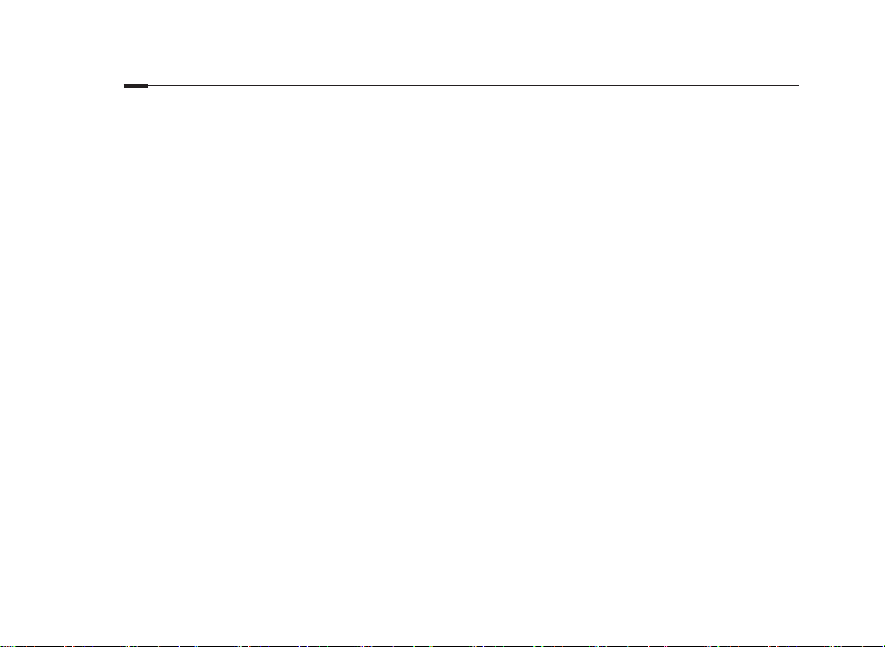
Magyar
K3. Hogyan állíthatom vissza a router alap gyári beállításait?
• Ha a router áram alatt van, nyomja meg, és tartsa benyomva a WPS/RESET gombot a router hátoldalán addig, amíg
a routeren a POWER feliratú LED el nem kezd villogni. Ekkor a router visszaáll a gyári beállításokra és újra indul.
• Lépjen be a router webes beállítási felületére a gyári beállítások visszaállításához.
K4. Mit tegyek, ha elfelejtettem a kezelőfelület belépési jelszavát?
• Olvassa át a GY.I.K. > K3-at a gyári beállítások visszaállításához, és használja az admin szót mind a felhasználónév,
mind a jelszó megadásához, vagy adjon meg új jelszót a belépéshez.
K5. Mit tegyek, ha elfelejtettem a vezeték nélküli hálózat jelszavát?
• Az alapértelmezett jelszó a készülék alján található.
• Ha az alapértelmezett jelszót megváltoztatta, akkor lépjen be a router beállítási felületére, hogy megtekintse vagy
visszaállítsa a jelszót.
Megjegyzés: további hibaelhárítási lehetőségekért, kérjük tekintse át a honlapon található GY.I.K.-ot a http://www.tp-link.com címen.
24
Page 27
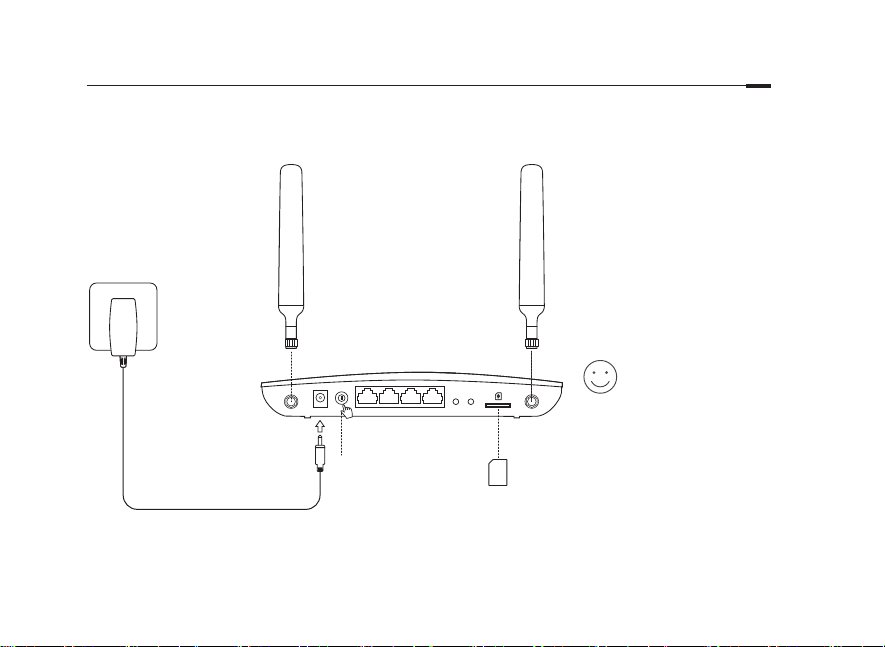
Podłączanie sprzętu
1 Podłącz anteny 4G LTE i
skieruj je ku górze.
2 Włóż kartę SIM do gniazda
aż do momentu, w którym
usłyszysz kliknięcie.
3 Włącz router.
1
Korzystaj z
Internetu!
Połącz się z routerem
(przewodowo lub
3 2
bezprzewodowo) używając
domyślnej nazwy sieci (SSID)
oraz hasła.
Informacje te znajdują się na
naklejce u spodu routera.
Polski
25
Page 28

Polski
Dostosuj ustawienia routera 4G LTE
1 Upewnij się, że komputer połączony jest z routerem (przewodowo lub bezprzewodowo).
2 Otwórz przeglądarkę internetową i wprowadź http://tplinkmodem.net lub 192.168.1.1 w pasek adresu. W
pola nazwy użytkownika i hasła wpisz admin lub utwórz nowe hasło, aby się zalogować.
3 Postępuj zgodnie z instrukcjami na stronie Quick Setup (Szybka konfiguracja), aby przeprowadzić wstępną
konfigurację.
Uwaga: Router może również zostać skongurowany w trybie pracy routera bezprzewodowego do nawiązywania połączeń ADSL/kablowych. Więcej
informacji na ten temat znajdziesz w Instrukcji użytkownika dostępnej na stronie www.tp-link.com.pl.
Często zadawane pytania (FAQ)
Q1. Co mogę zrobić, jeżeli nie pojawia się okno logowania?
• Upewnij się, że komputer ma ustawione automatyczne pobieranie adresu IP.
• Upewnij się, że w pasek adresu wprowadzony jest poprawny adres http://tplinkmodem.net lub 192.168.1.1.
• Skorzystaj z innej przeglądarki internetowej i spróbuj ponownie.
• Zrestartuj router i spróbuj ponownie.
• Zrestartuj kartę sieciową komputera i spróbuj ponownie.
Q2. Co mogę zrobić, jeżeli nie mam dostępu do Internetu?
• Upewnij się, że karta SIM, z której korzystasz to karta LTE, WCDMA lub GSM.
• Upewnij się, że znajdujesz się w miejscu objętym zasięgiem sieci operatora.
• Upewnij się, że na karcie SIM znajdują się środki.
26
Page 29

• Sprawdź połączenie LAN:
Otwórz przeglądarkę internetową i wprowadź http://tplinkmodem.net lub 192.168.1.1 w pasek adresu. Jeżeli
strona logowania nie wyświetla się, przejdź do FAQ > Q1 i spróbuj ponownie.
• Sprawdź ustawienia parametrów operatora:
1 Otwórz przeglądarkę internetową i zaloguj się na stronę zarządzania routerem.
2 Sprawdź czy parametry otrzymane od operatora wprowadzone są poprawnie. Jeżeli nie są one poprawne, utwórz
nowy prol z prawidłowymi parametrami.
• Sprawdź ustawienia kodu PIN:
1 Otwórz przeglądarkę internetową i zaloguj się na stronę zarządzania routerem.
2 Upewnij się, że kod PIN jest wymagany. Jeżeli tak jest, wprowadź poprawny kod otrzymany od operatora.
• Sprawdź limit transferu danych:
1 Otwórz przeglądarkę internetową i zaloguj się na stronę zarządzania routerem.
2 Sprawdź czy całkowite wykorzystanie transferu nie przekracza maksymalnego transferu całkowitego. Jeżeli
przekracza, popraw dane i ustaw całkowite wykorzystanie transferu na 0 lub wyłącz funkcję limitu transferu
danych.
• Sprawdź transfer danych mobilnych:
1 Otwórz przeglądarkę internetową i zaloguj się na stronę zarządzania routerem.
2 Włącz transfer danych, aby uzyskać dostęp do Internetu.
• Sprawdź roaming danych:
1 Upewnij się, że znajdujesz się w miejscu objętym roamingiem, a następnie otwórz przeglądarkę internetową i zaloguj
się na stronę zarządzania routerem.
2 Włącz roaming danych, aby uzyskać dostęp do Internetu.
Polski
27
Page 30
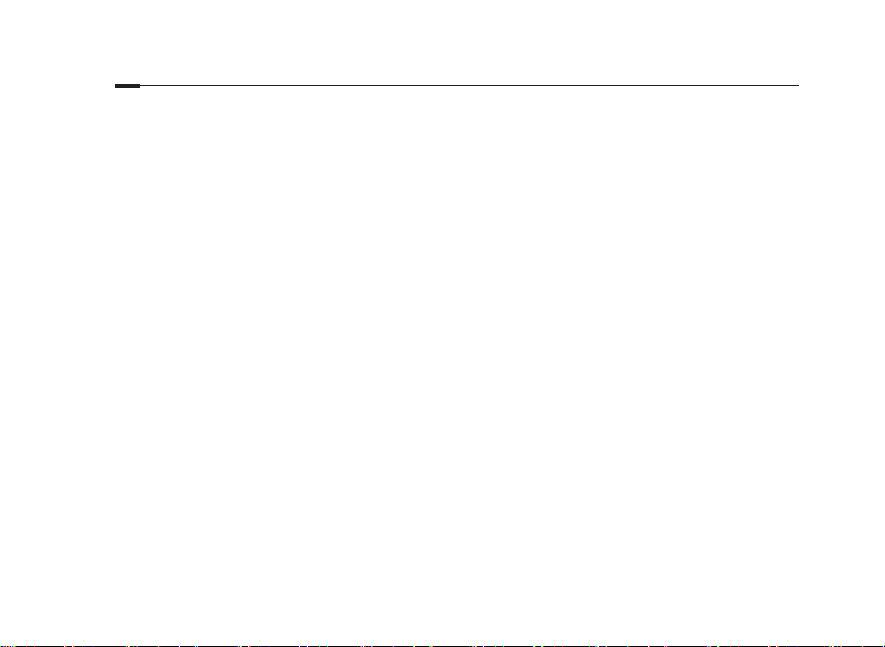
Polski
Q3. W jaki sposób mogę przywrócić ustawienia fabryczne routera?
• Podłącz router do zasilania, a nastepnie naciśnij i przytrzymaj przycisk WPS/RESET z tyłu urządzenia do momentu, w
którym dioda zasilania zacznie migać. Router automatycznie przywróci ustawienia fabryczne i zrestartuje się.
• Zaloguj się na stronę zarządzania routerem, aby przywrócić ustawienia fabryczne routera.
Q4. Co mogę zrobić, jeżeli zapomniałem hasła do strony logowania?
• Zastosuj się do punktu FAQ > Q3, aby przywrócić router do ustawień fabrycznych, a następnie wprowadź domyślną
nazwę użytkownika i hasło lub utwórz nowe hasło, aby się zalogować.
Q5. Co mogę zrobić, jeżeli zapomniałem hasła do sieci bezprzewodowej?
• Domyślne hasło do sieci bezprzewodowej znajduje się na naklejce u spodu routera.
• Jeżeli hasło zostało zmienione, zaloguj się na stronę zarządzania routerem, aby odzyskać lub zmienić hasło.
Uwaga: W przypadku dalszych wątpliwości, przejdź do zakładki FAQ na stronie: http://www.tp-link.com.pl.
28
Page 31
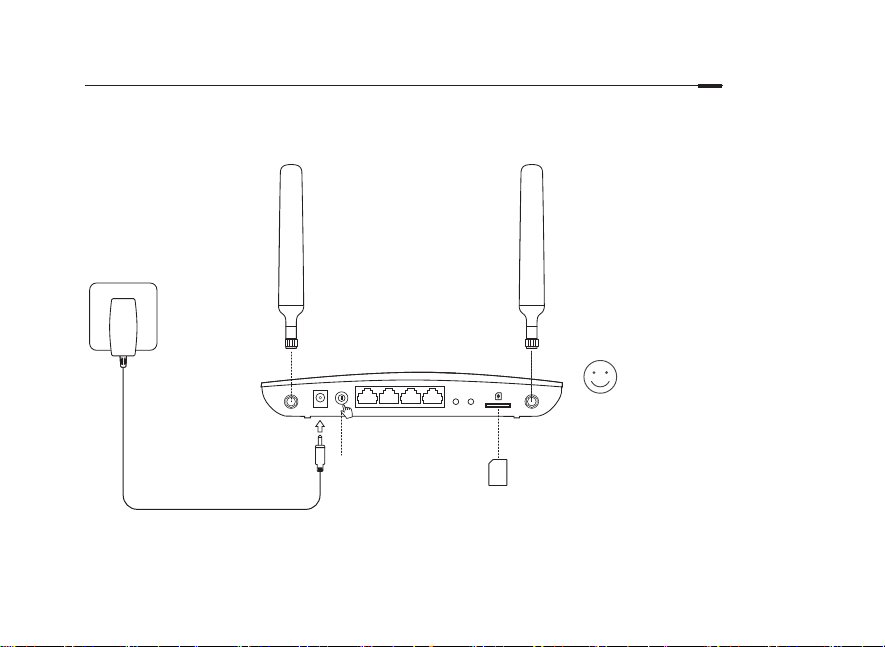
Подключение устройства
1 Установите антенны 4G LTE
и направьте их вверх.
2 Вставьте SIM-карту в слот
до щелчка.
3 Включите ваш
маршрутизатор.
1
Интернет готов к
использованию!
Подключите ваше
устройство к
маршрутизатору
3 2
(по проводному
или беспроводному
подключению).
Имя сети (SSID) и пароль
по умолчанию указаны на
наклейке на нижней панели
маршрутизатора.
Русский язык
29
Page 32
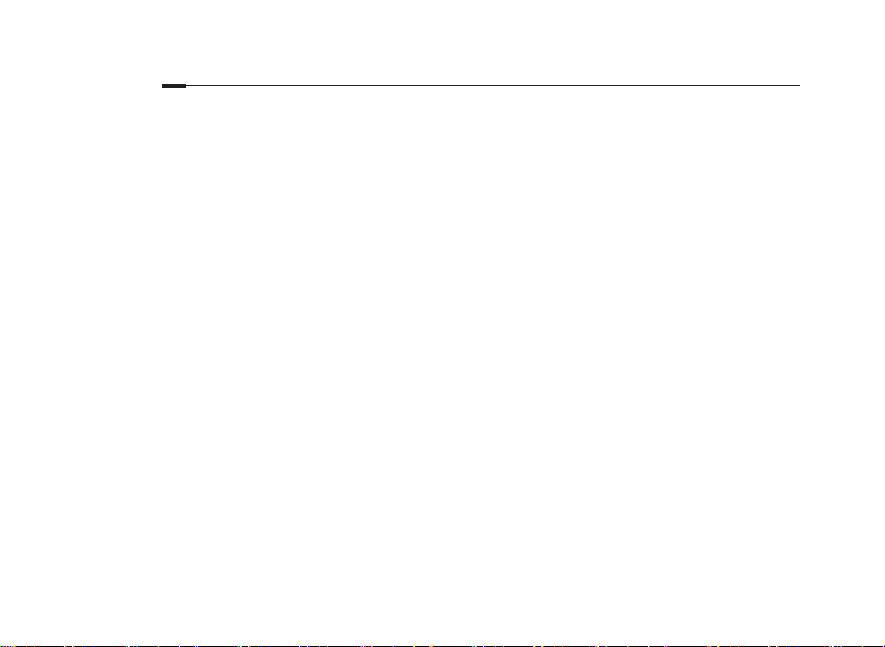
Русский язык
Настройте 4G LTE маршрутизатор
1 Убедитесь, что компьютер подключён к маршрутизатору (по проводному или беспроводному
подключению).
2 Введите http://tplinkmodem.net или 192.168.1.1 в адресной строке веб-браузера. Согласно актуальной
веб-странице управления: используйте имя пользователя (admin) и пароль (admin) или создайте новый
пароль для входа.
3 Следуйте пошаговым инструкциям на странице Quick Setup (Быстрая настройка) для завершения
настройки.
Примечание: Данный маршрутизатор может использоваться (или быть настроенным) в режиме беспроводного маршрутизатора для
соединения через ADSL или кабель. Для дополнительной информации, смотрите Руководство пользователя на сайте www.tp-link.com.
FAQ (ЧАСТО ЗАДАВАЕМЫЕ ВОПРОСЫ)
B1. Что делать, если окно входа не открывается?
• Убедитесь, чтобы в настройках вашего компьютера было указано "Получить IP-адрес автоматически".
• Убедитесь, что вы ввели верно http://tplinkwi.net или 192.168.1.1 в строку браузера.
• Попробуйте использовать другой веб-браузер и повторите попытку.
• Перезагрузите ваш маршрутизатор и повторите попытку.
• Отключите, затем снова включите сетевой адаптер. Затем повторите попытку.
B2. Что делать, если у меня пропал доступ к Интернет?
• Убедитесь, что вы используете SIM-карту стандарта LTE, WCDMA или GSM.
30
Page 33

Русский язык
• Убедитесь, что вы используете SIM-карту в зоне действия вашего поставщика Интернет-услуг.
• Убедитесь, что на SIM-карте достаточно средств.
• Проверьте подключение по локальной сети:
Введите в адресную строку http://tplinkmodem.net или 192.168.1.1. В случае если окно входа не появляется,
смотрите FAQ > В1, после чего повторите попытку.
• Проверьте параметры поставщика Интернет-услуг:
1 Откройте веб-браузер и войдите в веб-утилиту настройки.
2 Проверьте, правильно ли вы указали параметры поставщика Интернет-услуг. В случае, если параметры указаны
неверно, создайте новый профиль с верными параметрами.
• Проверьте настройки PIN:
1 Откройте веб-браузер и войдите в веб-утилиту настройки.
2 Удостоверьтесь, требуется ли PIN. Если да, то укажите верный PIN, предоставленный вашим поставщиком
Интернет-услуг.
• Проверьте Data Limit (Лимит трафика):
1 Откройте веб-браузер и войдите в веб-утилиту настройки.
2 Проверьте, не превышает ли значение Всего использовано параметр Всего доступно. Если превышает,
измените параметр Всего доступно и укажите 0 для параметра Всего использовано или отключите Лимит
трафика.
• Проверьте Mobile Data (Передача данных)
1 Откройте веб-браузер и войдите в веб-утилиту настройки.
2 Включите передачу данных, чтобы получить доступ к Интернет.
• Проверьте роуминг данных:
1 Уточните у вашего поставщика Интернет-услуг, находитесь ли вы в зоне роуминга. Если да, то откройте веб-
31
Page 34

Русский язык
браузер и войдите в веб-утилиту настройки.
2 Включите роуминг данных, чтобы получить доступ к Интернет.
B3. Как восстановить заводские настройки маршрутизатора?
• Не отключая питания, нажмите и удерживайте кнопку WPS/RESET на задней панели, пока индикатор питания
не начнёт мигать. Маршрутизатор перезагрузится автоматически.
• Войдите в веб-утилиту настройки маршрутизатора, чтобы восстановить заводские настройки устройства.
B4. Что делать, если я забыл пароль управления?
• Восстановите заводские настройки маршрутизатора (FAQ > В3), после чего вы сможете использовать имя
пользователя (
admin
) и пароль (
) или создать новый пароль для входа.
admin
B5. Что делать, если я забыл пароль беспроводной сети?
• Пароль беспроводной сети по умолчанию указан на наклейке на нижней панели устройства.
• Если вы изменили пароль беспроводной сети по умолчанию, войдите в веб-утилиту настройки, чтобы узнать
или сбросить пароль.
Примечание: Для выявления и устранения неисправностей посетите наш сайт: http://www.tp-linkru.com/faqs.html.
32
Page 35

Conectarea Dispozitivului
1 Montează antenele 4G LTE și
poziționează-le vertical.
2 Împinge cartela SIM în slot
până când auzi un click.
3 Pornește routerul.
1
Navigare plăcută pe
Internet!
Conectează dispozitivul
tău la router (prin cablu sau
3 2
wireless).
SSID-ul implicit și parola sunt
tipărite pe eticheta de pe
spatele routerului.
Română
33
Page 36

Română
Personalizare Router 4G LTE
1 Asigură-te că ai conectat computerul la router (prin cablu sau wireless).
2 Introdu http://tplinkmodem.net sau 192.168.1.1 în bara de adrese a unui browser web. La autentificarea în
pagina de management web, utilizează credențialele implicite admin pentru numele de utilizator și pentru
parolă sau creează o nouă parolă pentru autentificare.
3 Respectă instrucțiunile pas cu pas din pagina Quick Setup (Configurare Rapidă) pentru a finaliza configurarea
inițială.
Notă: Routerul poate folosit (sau congurat) în modul router wireless pentru conexiuni cu modem ADSL sau Cablu. Pentru mai multe informații te
rugăm să consulți ghidul de utilizare de pe www.tp-link.com.
Întrebări frecvente (FAQ)
Î1. Ce pot face dacă pagina de autenticare nu este așată?
• Asigură-te că ai congurat computerul să obțină o adresă IP în mod automat de la router.
• Asigură-te că adresa http://tplinkmodem.net sau 192.168.1.1 este introdusă corect în bara de adrese a browserului
web.
• Folosește un alt browser web și încearcă din nou.
• Repornește routerul și încearcă din nou.
• Dezactivează și reactivează adaptorul de rețea utilizat și încearcă din nou.
Î2. Ce pot face dacă nu pot accesa Internetul?
• Asigură-te că ai o cartelă SIM LTE, WCDMA sau GSM.
34
Page 37

• Asigură-te că ești în aria de acoperire a ISP-ului de la care ai cartela SIM.
• Asigură-te că există sucient credit pe cartela SIM.
• Vericare conexiune LAN:
Tastează http://tplinkmodem.net sau 192.168.1.1 în bara de adrese a unui browser web. Dacă pagina de
autenticare nu este așată, consultă FAQ > Î1 apoi încearcă din nou.
• Verică parametrii de conectare de la ISP:
1 Deschide un browser web și autentică-te în pagina de management web.
2 Asigură-te că parametrii primiți de la ISP sunt introduși corect. Dacă parametrii sunt incorecți, creează un prol nou cu
parametrii corecți.
• Verică setările PIN:
1 Deschide un browser web și autentică-te în pagina de management web.
2 Verică dacă PIN-ul este necesar. Dacă este necesar, introdu PIN-ul corect furnizat de ISP.
• Verică limita de date:
1 Deschide un browser web și autentică-te în pagina de management web.
2 Verică dacă totalul datelor utilizate depășește totalul datelor permise. Dacă depășește, modică totalul datelor
permise și setează valoarea totală a datelor utilizate la 0 sau dezactivează limitarea de date.
• Verică datele mobile:
1 Deschide un browser web și autentică-te la pagina de management web.
2 Activează datele mobile pentru a accesa Internetul.
• Vericare roaming date:
1 Conrmă cu ISP-ul dacă ești într-o zonă cu acoperire de servicii roaming. Dacă ești, deschide un browser web și
autentică-te în pagina de management web.
2 Activează roamingul de date pentru a accesa Internetul.
Română
35
Page 38

Română
Î3. Cum se revine la setările implicite din fabrică ale routerului?
• Cu routerul pornit, apasă și menține apăsat butonul WPS/RESET de pe panoul din spate al routerului, până când
LED-ul Power se aprinde intermitent. Routerul se va reseta la setările din fabrică și va reporni.
• Autentică-te în pagina de management web a routerului pentru a restaura routerul la setările implicite din fabrică.
Î4. Ce pot face dacă am uitat parola paginii de management web?
• Consultă FAQ>Î3 pentru a reseta routerul și utilizează admin pentru numele de utilizator și pentru parolă sau creează
o nouă parolă pentru a te autentica.
Î5. Ce pot face dacă am uitat parola rețelei wireless?
• Parola wireless implicită este tipărită pe eticheta de pe spatele routerului.
• Dacă parola wireless implicită a fost modicată, autentică-te în pagina de management web a routerului pentru a
vizualiza sau pentru reseta parola.
Notă: Pentru mai multe informații de diagnosticare, te rugăm să accesezi secțiunea FAQ de pe websiteul nostru: http://www.tp-link.com.
36
Page 39
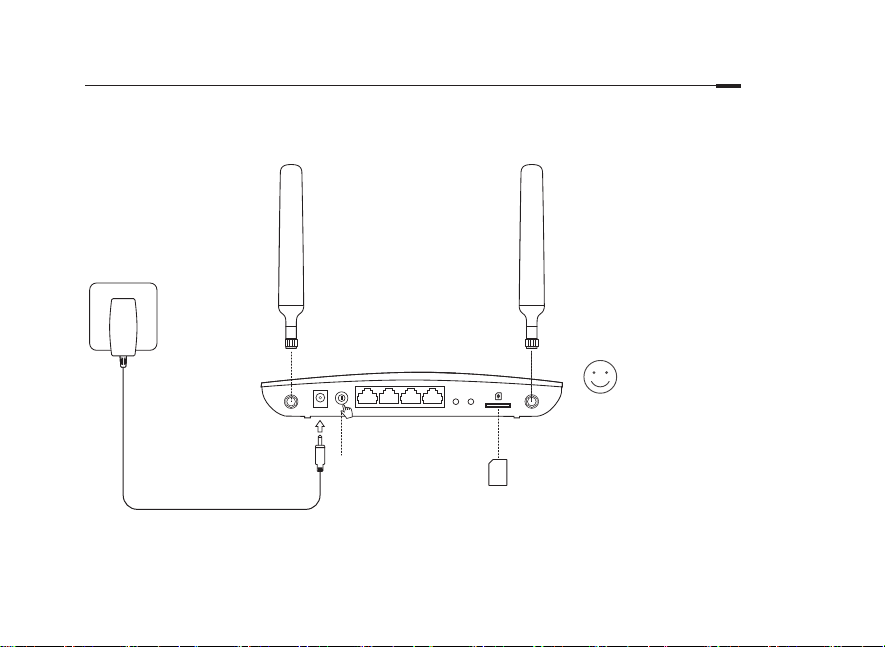
Zapojenie hardvéru
1 Nainštalujte 4G LTE antény
a napolohujte ich smerom
hore.
2 Založte SIM kartu do zásuvky,
kým nebudete počuť
kliknutie.
3 Zapnite router.
1
Užite si svoj
Internet!
Pripojte svoje zariadenie
3 2
k routeru (drôtovo alebo
bezdrôtovo).
Predvolené SSID a heslo je
vytlačené na štítku produktu
na spodnej časti routera.
Slovenčina
37
Page 40

Slovenčina
Nastavenie 4G LTE routera
1 Ubezpečte sa, či je váš počítač pripojený k routeru (drôtovo alebo bezdrôtovo).
2 Zadajte http://tplinkmodem.net alebo 192.168.1.1 v políčku pre adresu vo webovom prehliadači. Podľa
aktuálnej prihlasovacej stránky webovej správy: použite predvolené admin pre používateľské meno a heslo
alebo vytvoriť nové heslo pre prihlásenie.
3 Postupujte podľa inštrukcií krok-po-kroku na stránke Quick Setup (Rýchle nastavenie) pre dokončenie
počiatočnej konfigurácie.
Poznámka: Router sa môže tiež použiť (alebo nakongurovať) v režime bezdrôtového routeru pre ADSL/káblové pripojenia. Pre viac informácií si
pozrite, prosím Používateľskú príručku www.tp-link.com.
Často kladené otázky
Otázka č.1. Čo mám robiť, ak sa nezobrazí prihlasovacia stránka?
• Skontrolujte, či je počítač nastavený na získanie IP adresy z routera automaticky.
• Skontrolovať, či je http://tplinkmodem.net alebo 192.168.1.1 správne zadané vo webovom prehliadači.
• Použite iný webový prehliadač a skúste znova.
• Reštartujte váš router a skúste znova.
• Deaktivujte a znovu aktivujte sieťový adaptér a skúste znova.
Otázka č.2. Čo mám robiť, ak nemám prístup na internet?
• Skontrolujte, či je vaša SIM karta LTE, WCDMA alebo GSM.
• Skontrolujte, či sa vaša SIM karta nachádza v oblasti poskytovania služby vášho poskytovateľa internetových služieb (ISP).
38
Page 41

• Skontrolujte, či sa na vašej SIM karte nachádza dostatočný kredit.
• Skontrolujte pripojenie LAN siete:
Zadajte http://tplinkmodem.net alebo 192.168.1.1 v políčku pre adresu vo webovom prehliadači. Ak sa
prihlasovacia stránka nezobrazí, pozrite si Často kladené otázky -> Otázka č. 1 a skúste znova.
• Skontrolujte parametre vášho poskytovateľa internetových služieb (ISP)
1 Otvorte webový prehliadač a prihláste sa na stránku webovej správy.
2 Skontrolujte, či sú parametre poskytnuté vaším ISP správne zadané. Ak sú parametre nesprávne, vytvorte si nový prol
so správnymi parametrami.
• Skontrolujte PIN kód:
1 Otvorte webový prehliadač a prihláste sa na stránku webovej správy.
2 Skontrolovať, či sa vyžaduje PIN. Ak je, zadajte správne PIN poskytované vaším ISP.
• Skontrolujte dátový limit:
1 Otvorte webový prehliadač a prihláste sa na stránku webovej správy.
2 Skontrolujte, či celkovo využité dáta neprekračujú celkový povolený limit. Ak áno, opravte celkový povolený limit
nastavte celkové použité dáta na 0 alebo deaktivujte dátový limit.
• Skontrolujte mobilné dáta:
1 Otvorte webový prehliadač a prihláste sa na stránku webovej správy.
2 Aktivujte mobilné dáta pre prístup k Internetu.
• Skontrolujte dátový roaming:
1 Potvrďte si so svojím ISP, či ste v oblasti pokrytia roamingovej služby. Ak ste, otvorte webový prehliadač a prihláste sa
na stránku webovej správy.
2 Aktivujte mobilný dátový roaming pre prístup k Internetu.
Slovenčina
39
Page 42

Slovenčina
Otázka č.3. Ako obnovím predvolené nastavenia routera od výroby?
• Pri zapnutom routeri stlačte a podržte tlačidlo WPS/RESET na zadnom paneli routera, kým kontrolka LED napájania
začne blikať. Router sa automaticky obnoví a automaticky rebootuje.
• Prihláste sa na webovej stránke pre správu routera, kde môžete obnoviť továrenské nastavenia routera.
Otázka č.4. Čo mám robiť, ak zabudnem heslo stránky pre webovú správu?
• Pozrite si FAQ>Q3 pre obnovenie routera a použite admin pre používateľské meno a heslo alebo vytvorte nové
heslo pre prihlásenie.
Otázka č.5. Čo môžem robiť, keď zabudnem heslo do bezdrôtovej siete?
• Predvolené heslo pre bezdrôtovú sieť je vytlačené na produktovom štítku routera.
• Ak bolo predvolené heslo pre bezdrôtovú sieť zmenené, prihláste sa na webovú stránku pre správu na obnovenie
alebo reset hesla.
Poznámka: Pre viac informácií o pomoci pri odstraňovaní porúch, si pozrite, prosím, Často kladené otázky na webovej stránke: http://www.tp-link.com.
40
Page 43
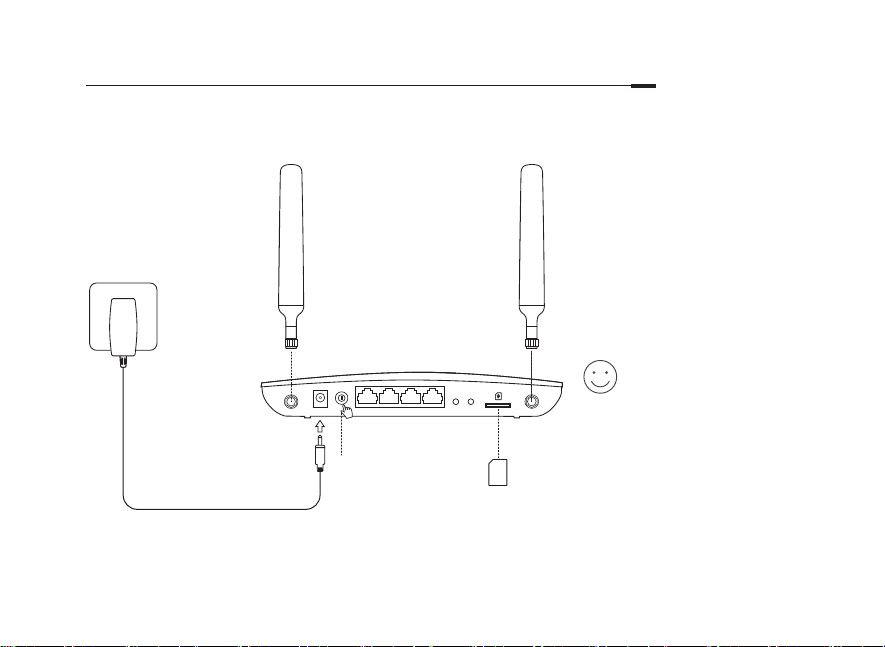
Povežite opremu
1 Postavite 4G LTE antene i
usmerite ih naviše.
2 Ubacite SIM karticu u slot
dok ne klikne.
3 Uključite ruter.
1
Uživajte u internetu!
Povežite Vaš uređaj sa
ruterom (žično ili bežično).
3 2
Podrazumevani SSID i lozinka
su odštampani na nalepnici
na poleđini rutera.
Srpski jezik/Српски језик
41
Page 44

Srpski jezik/Српски језик
Podesite 4G LTE ruter
1 Proverite da li je Vaš računar povezan sa ruterom (žično ili bežično).
2 Unesite http://tplinkmodem.net ili 192.168.1.1 u adresno polje Vašeg pretraživača. Na stranici za pristup
ukucajte: podrazumevano admin za korisničko ime i lozinku ili napravite novu lozinku za pristup.
3 Pratite postupno uputstvo na stranici Quick Setup (brzo podešavanje) da biste završili početno podešavanje.
Napomena: Ruter može da se koristi (ili podesi) u bežičnom ruter modu za ADSL/kablovske veze. Za dodatne informacije pogledajte korisničko
uputstvo na www.tp-link.com.
FAQ(često postavljana pitanja)
P1. Šta da uradim ako se ne pojavi stranica za pristup?
• Proverite da li je računar podešen da automatski dobija adresu od rutera.
• Proverite da li je http://tplinkmodem.net ili 192.168.1.1 tačno upisano u pretraživaču.
• Pokušajte sa drugim pretraživačem.
• Isključite i uključite ruter i pokušajte ponovo.
• Isključite i uključite mrežnu kartu na računaru i pokušajte ponovo.
P2. Šta da uradim ako ne mogu da pristupim internetu?
• Proverite da li je Vaša SIM kartica LTE, WCDMA ili GSM kartica.
• Proverite da li je Vaša SIM kartica u dometu operatera.
• Proverite da li imate dovoljno kredita na Vašoj kartici.
42
Page 45

Srpski jezik/Српски језик
• Proverite LAN vezu:
Ukucajte http://tplinkmodem.net ili 192.168.1.1 u adresno polje Vašeg pretraživača. Ako se stranica za pristup ne
pojavi, pogledajte FAQ>P1 i pokušajte ponovo.
• Proverite parametre provajdera:
1 Otvorite pretraživač i pristupite stranici za podešavanje.
2 Proverite da li su parametri provajdera tačno uneti. Ako su parametri netačni, napravite novi prol sa tačnim podacima.
• Proverite podešavanja PIN-a:
1 Otvorite pretraživač i pristupite stranici za podešavanje.
2 Proverite da li je potreban PIN. Ako jeste, unesite tačan PIN koji ste dobili od provajdera.
• Proverite ograničenje količine podataka:
1 Otvorite pretraživač i pristupite stranici za podešavanje.
2 Proverite da li ste prekoračili dozvoljenu količinu podataka. Ako jeste, promenite vrednost na 0 ili isključite
ograničenje količine podataka.
• Proverite prenos podataka preko mobilne mreže:
1 Otvorite pretraživač i pristupite stranici za podešavanje.
2 Uključite prenos podataka preko mobilne mreže da biste pristupili internetu.
• Proverite prenos podataka u romingu:
1 Proverite sa Vašim operaterom da li ste u romingu. Ako jeste, otvorite pretraživač i pristupite stranici za podešavanje.
2 Uključite prenos podataka u romingu da biste pristupili internetu.
P3. Kako da vratim ruter na fabrička podešavanja?
• Dok je ruter uključen, pritisnite i držite WPS/RESET dugme na zadnjoj strani rutera dok Power LED ne počne da
trepće. Ruter će automatski vratiti podešavanja i ponovo se pokrenuti.
43
Page 46

Srpski jezik/Српски језик
• Pristupite stranici za podešavanje rutera da biste ga vratili na fabrička podešavanja.
P4. Šta da uradim ako zaboravim lozinku stranice za podešavanje?
• Pogledajte FAQ>P3 kako da vratite ruter na fabrička podešavanja i koristite admin kao korisničko ime i lozinku ili
napravite novu lozinku za pristup.
P5. Šta da uradim ako zaboravim lozinku bežične mreže?
• Podrazumevana lozinka bežične mreže je odštampana na nalepnici na poleđini rutera.
• Ako je podrazumevana lozinka promenjena, pristupite stranici za podešavanje rutera da biste pročitali ili promenili
Vašu lozinku.
Napomena: Za detaljniju pomoć u otklanjanju problema pogledajte FAQ na našoj internet stranici: http://www.tp-link.com.
44
Page 47

Підключення Апаратного забезпечення
1 Встановіть 4G LTE антени та
розташуйте їх догори.
2 Вставте SIM карту у слот до
звуку "Клік".
3 Увімкніть Ваш
маршрутизатор.
1
Насолоджуйтесь
Інтернетом!
Підключіть Ваш пристрій до
маршрутизатора (дротовим
3 2
чи бездротовим способом).
SSID та пароль за
замовчуванням надруковані
на стікері на нижній стороні
маршрутизатора.
Українська мова
45
Page 48
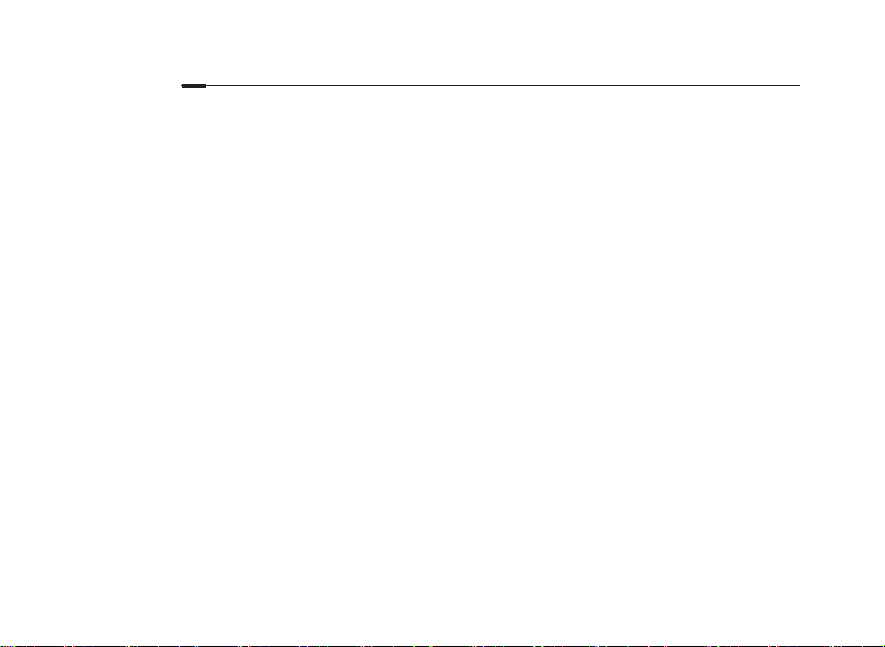
Українська мова
Налаштування 4G LTE Маршрутизатора
1 Переконайтесь, що комп'ютер під'єднано до маршрутизатора (дротовим чи бездротовим способом).
2 Введіть http://tplinkmodem.net чи 192.168.1.1 в адресному рядку веб браузера. На сторінці авторизації
до веб керування: використайте пароль та ім'я користувача за замовчуванням admin, чи створіть новій
пароль для входу.
3 Крок за кроком дотримуйтесь інструкцій на сторінці Quick Setup (Швидке Налаштування), для
завершення процесу початкового налаштування.
Примітка: Маршрутизатор може використовуватись в режимі бездротового маршрутизатора для ADSL/кабельних підключень. Для більш
детальної інформації, будь ласка, зверніться до керівництва користувача за посиланням www.tp-link.com.
FAQ(Найбільш розповсюджені питання)
Q1. Що мені робити, якщо сторінка авторизації (входу) не з'являється?
• Переконайтеся, що комп'ютер налаштований на автоматичне отримання IP-адреси від маршрутизатора.
• Переконайтеся, що адреса http://tplinkmodem.net або 192.168.1.1 правильно введена в веб-браузері.
• Спробуйте ще раз використавши інший веб-браузер.
• Перезавантажте Ваш маршрутизатор та спробуйте ще раз.
• Відключіть та знову підключіть робочий мережевий адаптер та спробуйте ще раз.
Q2. Що мені робити, якщо я не можу отримати доступ до Інтернет?
• Переконайтесь, що Ваша SIM карта є LTE, WCDMA чи GSM картою.
• Переконайтесь, що Ваша SIM карта знаходиться у зоні обслуговування Вашого провайдера.
46
Page 49

Українська мова
• Переконайтесь, що Ваша SIM карта має достатній кредит.
• Перевірте LAN підключення:
Введіть http://tplinkmodem.net або 192.168.1.1 в адресному рядку веб-браузера. Якщо сторінка авторизації не
з'являється, зверніться до FAQ> Q1, та спробуйте ще раз.
• Перевірте параметри надані Інтернет провайдером:
1 Запустіть веб-браузер та увійдіть на сторінку веб керування.
2 Впевніться, що інформація надана Вашим провайдером введена вірно. Якщо якийсь з параметрів невірний,
створіть новий обліковий запис з вірними параметрами.
• Перевірте налаштування PIN:
1 Запустіть веб-браузер та увійдіть на сторінку веб керування.
2 Впевніться, чи необхідно вводити PIN. Якщо це так, введіть правильний PIN, який надано Вам Вашим Інтернет
провайдером.
• Перевірте обмеження трафіку:
1 Запустіть веб-браузер та увійдіть на сторінку веб керування.
2 Перевірте чи об'єм використаного трафіку не перевищує дозволений об'єм. Якщо перевищує, змініть об'єм
дозволеного трафіку та встановіть 0 для використаного трафіку, або відключіть ці обмеження.
• Перевірте мобільний трафік:
1 Запустіть веб-браузер та увійдіть на сторінку веб керування.
2 Включіть мобільний трафік для доступу в Інтернет.
• Перевірте Трафік у роумінгу:
1 Дізнайтесь у Вашого Інтернет провайдера чи знаходитесь Ви у зоні обслуговування роумінгу. Якщо це так,
запустіть веб-браузер та увійдіть на сторінку веб керування.
2 Увімкніть можливість доступу до Інтернету у роумінгу.
47
Page 50

Українська мова
Q3. Як скинути маршрутизатор до його заводських налаштувань?
• Коли маршрутизатор увімкнено, натисніть та утримуйте кнопку WPS/RESET, яка знаходиться на задній
панелі маршрутизатора, поки світлодіод "Power" не почне блимати. Маршрутизатор скине налаштування та
перезавантажиться автоматично.
• Увійдіть на сторінку веб керування маршрутизатора та скиньте маршрутизатор до його заводських
налаштувань.
Q4. Що мені робити, якщо я забув свій пароль до сторінки веб керування?
• Зверніться до FAQ>Q3, щоб скинути налаштування маршрутизатора та введіть слово "admin" для імені
користувача та паролю, або створіть новий пароль для авторизації.
Q5. Що мені робити, якщо я забув свій пароль бездротової мережі?
• Пароль за замовчуванням надруковано на етикетці, що знаходиться на маршрутизаторі.
• Якщо пароль за замовчуванням було змінено, увійдіть на сторінку веб керування маршрутизатора щоб
дізнатися свій пароль або скинути його.
Примітка: Для отримання додаткової інформації щодо усунення несправностей, будь ласка, зверніться до FAQ на нашому веб-сайті:
http://www.tp-link.com.
48
